HPE ProLiant DL360 Gen 11
이 문서에서는 Microsoft Defender for IoT와 함께 사용하도록 사용자 지정된 OT 센서용 HPE ProLiant DL360 Gen 11 어플라이언스에 대해 설명합니다.
| 어플라이언스 특성 | 세부 정보 |
|---|---|
| 하드웨어 프로필 | C5600 |
| 성능 | 최대 대역폭: 3Gbps 최대 디바이스 수: 12,000 |
| 물리적 사양 | 탑재: 1U |
| 상태 | 지원됨, 미리 구성된 사용 가능 |
다음 이미지는 Defender for IoT에서 사용되는 HPE ProLiant DL360 Gen11의 하드웨어 요소를 표시합니다.

사양
| 구성 요소 | 사양 |
|---|---|
| 섀시 | 1U 랙 서버 |
| 물리적 특성 | HPE DL360 Gen11 8SFF |
| 프로세서 | HPE OEM용 INT Xeon-S 4510 CPU |
| 칩셋 | Intel C262 |
| 메모리 | 4 HPE 32GB(1x32GB) 이중 순위 x8 DDR5-5600 CAS-46-45-45 EC8 등록된 스마트 메모리 키트 |
| 스토리지 | 8 HPE 2.4TB SAS 12G Mission Critical 10K SFF BC 3년 보증 512e 다중 공급업체 HDD |
| 네트워크 컨트롤러 | 온보드: 8 x 1Gb |
| 관리 | HPE iLO 고급 |
| Power | 96% 효율성, 100-240VAC 입력, 80 플러스 티타늄 인증을 받은 HPE 1000W 플렉스 슬롯 전원 공급 장치 |
| 랙 지원 | HPE 1U Rail 3 키트 |
HPE DL360 Gen 11 Plus(NHP 4SFF) - 재료 청구
| PN | 설명 | 수량 |
|---|---|---|
| P55428-B21 | HPE OEM ProLiant DL360 Gen11 SFF NC 주문형 서버 구성 | 1 |
| P55428-B21#B19 | HPE OEM ProLiant DL360 Gen11 SFF NC 주문형 서버 구성 | 1 |
| P67824-B21 | HPE OEM용 INT Xeon-S 4510 CPU | 2 |
| P64706-B21 | HPE 32GB(1x32GB) 이중 순위 x8 DDR5-5600 CAS-46-45-45 EC8 등록된 스마트 메모리 키트 | 4 |
| P48896-B21 | HPE ProLiant DL360 Gen11 8SFF x4 U.3 트라이 모드 백플레인 키트 | 1 |
| P28352-B21 | HPE 2.4TB SAS 12G Mission Critical 10K SFF BC 3년 보증 512e 다중 공급업체 HDD | 8 |
| P48901-B21 | HPE ProLiant DL360 Gen11 x16 Full Height Riser Kit | 1 |
| P51178-B21 | Broadcom BCM5719 이더넷 1Gb 4 포트 BASE-T 어댑터 for HPE | 1 |
| P47789-B21 | 캐시 OCP SPDM 스토리지 컨트롤러가 없는 HPE MR216i-o Gen11 x16 레인 | 1 |
| P10097-B21 | Broadcom BCM57416 이더넷 10Gb 2 포트 BASE-T OCP3 어댑터 for HPE | 1 |
| P48907-B21 | HPE ProLiant DL3X0 Gen11 1U Standard Fan Kit | 1 |
| P54697-B21 | HPE ProLiant DL3X0 Gen11 1U 2P 표준 팬 키트 | 1 |
| P03178-B21 | 96% 효율성, 100-240VAC 입력, 80 플러스 티타늄 인증을 받은 HPE 1000W 플렉스 슬롯 전원 공급 장치 | 2 |
| AF573A | HPE C13 - C14 WW 250V 10Amp 플린트 그레이 2.0m 점퍼 코드 | 2 |
| P48830-B21 | HPE ProLiant DL3XX Gen11 CPU2에서 OCP2 x8 Enablement Kit로 | 1 |
| P52416-B21 | HPE ProLiant DL360 Gen11 OROC 트라이 모드 케이블 키트 | 1 |
| BD505A | iLO 사용이 허가된 기능에서 3yr 지원을 제공하는 HPE iLO 고급 1 서버 라이선스 | 1 |
| P48904-B21 | HPE ProLiant DL3X0 Gen11 1U 표준 열 싱크 키트 | 2 |
| P52341-B21 | HPE ProLiant DL3XX Gen11 Easy Install Rail 3 Kit | 1 |
HPE ProLiant DL360 Gen 11 설치
이 섹션에서는 HPE ProLiant DL360 Gen 11 어플라이언스에 OT 센서 소프트웨어를 설치하는 방법을 설명하고 어플라이언스의 BIOS 구성 조정을 포함합니다.
이 절차에서는 iLO 포트를 구성합니다. 관리자에게 제공된 기본 암호도 변경하는 것이 좋습니다.
참고 항목
설치 절차는 미리 구성된 디바이스에 소프트웨어를 다시 설치해야 하거나 고유한 하드웨어를 구입하고 어플라이언스를 직접 구성하는 경우에만 관련이 있습니다.
원격 액세스를 사용하도록 설정하고 암호 업데이트
다음 절차에 따라 네트워크 옵션을 설정하고 기본 암호를 업데이트합니다.
암호를 사용하도록 설정하고 업데이트하려면:
화면과 키보드를 HP 어플라이언스로 연결하고, 어플라이언스 켜고, F9 키를 누릅니다.
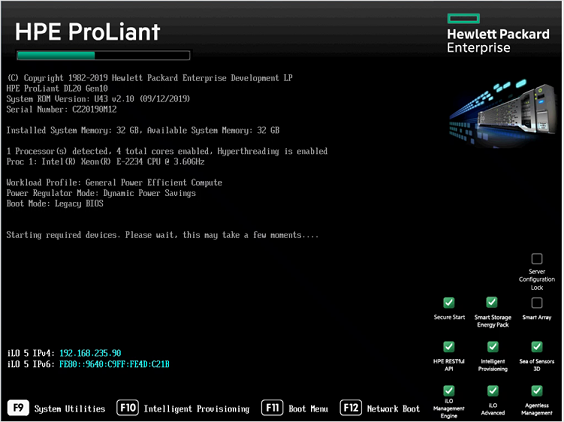
시스템 유틸리티>시스템 구성>iLO 5 구성 유틸리티>네트워크 옵션으로 이동합니다.
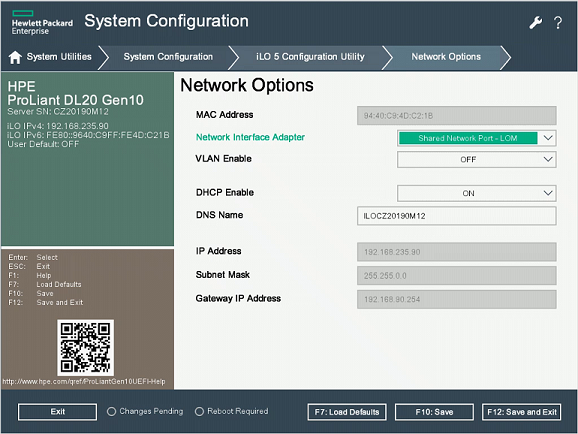
네트워크 인터페이스 어댑터 필드에서 공유 네트워크 포트-LOM을 선택합니다.
DHCP 사용을 끄기로 설정합니다.
IP 주소, 서브넷 마스크 및 게이트웨이 IP 주소를 입력합니다.
F10: 저장을 선택합니다.
Esc를 선택하여 iLO 5 구성 유틸리티로 돌아가서 사용자 관리를 선택합니다.
사용자 편집/제거를 선택합니다. 관리자는 정의된 유일한 기본 사용자입니다.
기본 암호를 변경하고 F10: 저장을 선택합니다.
BIOS 및 RAID 배열 설정
이 절차에서는 구성되지 않은 센서 어플라이언스에 대한 BIOS 구성을 구성하는 방법을 설명합니다. BIOS에 아래 단계가 누락된 경우 하드웨어가 위의 사양과 일치하는지 확인합니다.
HPE BIOS iLO는 관리자가 HPE 하드웨어를 원격으로 제어할 수 있도록 설계된 시스템 관리 소프트웨어입니다. 관리자가 시스템 성능을 모니터링하고, 설정을 구성하고, 웹 브라우저에서 하드웨어 문제를 해결할 수 있습니다. 시스템 BIOS 및 펌웨어를 업데이트하는 데 사용할 수도 있습니다. BIOS는 로컬 또는 원격으로 설정할 수 있습니다. 관리 컴퓨터에서 원격으로 BIOS를 설정하려면 동일한 서브넷에 HPE IP 주소와 관리 컴퓨터의 IP 주소를 정의해야 합니다.
HPE BIOS를 구성하려면:
Important
서버가 HPE SPP 2022.03.1(BIOS 버전 U32 v2.6.2) 이상을 사용하고 있는지 확인하세요.
시스템 유틸리티>시스템 구성>BIOS/플랫폼 구성(RBSU)을 선택합니다.
BIOS/이더넷 어댑터/NIC 구성에서 모든 NIC 카드에 대해 LLDP 에이전트를 사용하지 않도록 설정합니다.
BIOS/플랫폼 구성(RBSU) 양식에서 부팅 옵션을 선택합니다.
부팅 모드를 UEFI BIOS 모드로 변경한 다음, F10: 저장을 선택합니다.
Esc를 두 번 선택하여 시스템 구성 양식을 닫습니다.
Embedded RAID1: HPE Smart Array P408i-a SR Gen 10>배열 구성>배열 만들기를 선택합니다.
배열 만들기 양식에서 모든 드라이브를 선택하고 RAID 수준 5를 사용하도록 설정합니다.
참고 항목
미사용 데이터 암호화의 경우 RAID 보안 암호화를 활성화하거나 SED(자체 암호화 드라이브)를 사용하는 방법에 대한 HPE 지침을 참조하세요.
가상 드라이브에서 원격으로 iLO 설치
이 절차에서는 가상 드라이브에서 원격으로 iLO 소프트웨어를 설치하는 방법을 설명합니다.
iLO 소프트웨어를 설치하기 전에 네트워크 연결 및 센서가 원격 위치에 있는 경우 설치가 기본적으로 설정된 30분보다 오래 걸릴 수 있으므로 iLO 유휴 연결 시간 제한 설정을 무한으로 변경하는 것이 좋습니다.
iLO 유휴 연결 제한 시간 설정을 변경하려면 다음을 수행합니다.
iLO 콘솔에 로그인하고 상단 메뉴의 개요로 이동합니다.
왼쪽에서 보안을 선택한 다음, 위쪽 메뉴에서 액세스 설정을 선택합니다.
iLO 옆에 있는 연필 아이콘을 선택한 다음, 고급 설정 표시를 선택합니다.
유휴 연결 제한 시간 행에서 삼각형 아이콘을 선택하여 시간 제한 옵션을 연 다음, Infinite를 선택합니다.
다음 단계를 수행하여 iLO 설치를 계속합니다.
iLO로 센서 소프트웨어를 설치하려면:
iLO 콘솔에 로그인하면 왼쪽 아래에 있는 서버 화면을 선택합니다.
HTML5 콘솔을 선택합니다.
콘솔에서 오른쪽에 있는 가상 미디어 CD 아이콘을 선택하고 CD/DVD 옵션을 선택합니다.
로컬 ISO 파일을 선택합니다.
대화 상자에서 Defender for IoT 센서 설치 ISO 파일을 선택합니다.
왼쪽 메뉴 아이콘으로 이동하여 전원을 선택한 다음 다시 설정을 선택합니다.
어플라이언스가 다시 시작되고 센서 설치 프로세스를 실행합니다.
HPE DL360에 OT 센서 소프트웨어 설치
이 절차에서는 HPE DL360에 OT 센서 소프트웨어를 설치하는 방법을 설명합니다.
이 설치 프로세스는 20분 정도 걸립니다. 설치 후 시스템이 여러 번 다시 시작됩니다.
OT 센서 소프트웨어를 설치하려면:
화면과 키보드를 어플라이언스에 연결한 후 CLI에 연결합니다.
Azure Portal에서 다운로드한 센서 소프트웨어가 포함된 외부 CD 또는 디스크 온 키를 연결합니다.
OT 센서 소프트웨어를 설치하기 위한 일반 절차를 계속 진행합니다. 자세한 내용은 IoT용 Defender 소프트웨어 설치를 참조하세요.
다음 단계
계속해서 실제 또는 가상 어플라이언스에 대한 시스템 요구 사항을 알아봅니다. 자세한 내용은 필요한 어플라이언스를 참조하세요.
그런 다음, 다음 절차 중 하나를 사용하여 계속합니다.